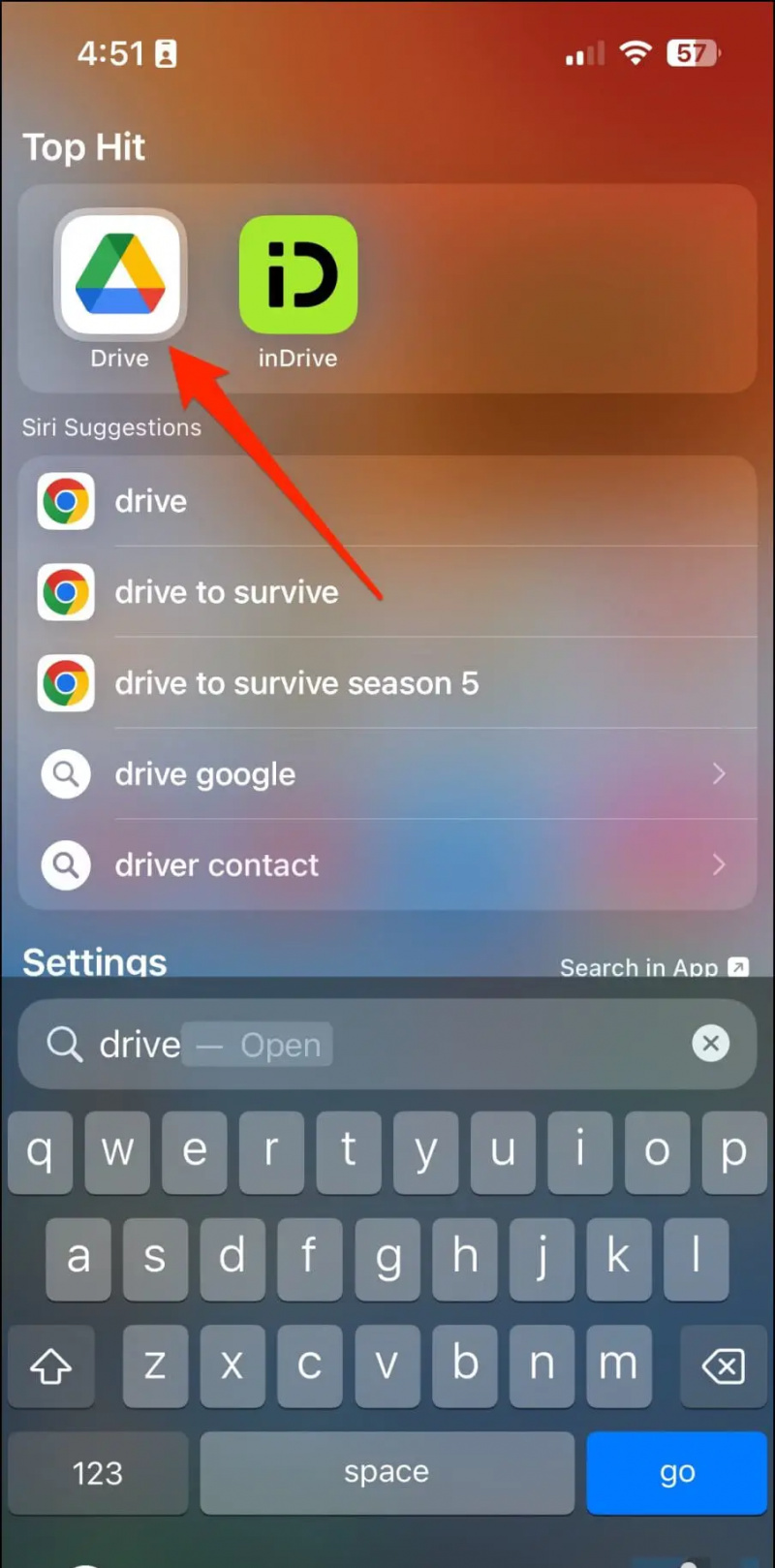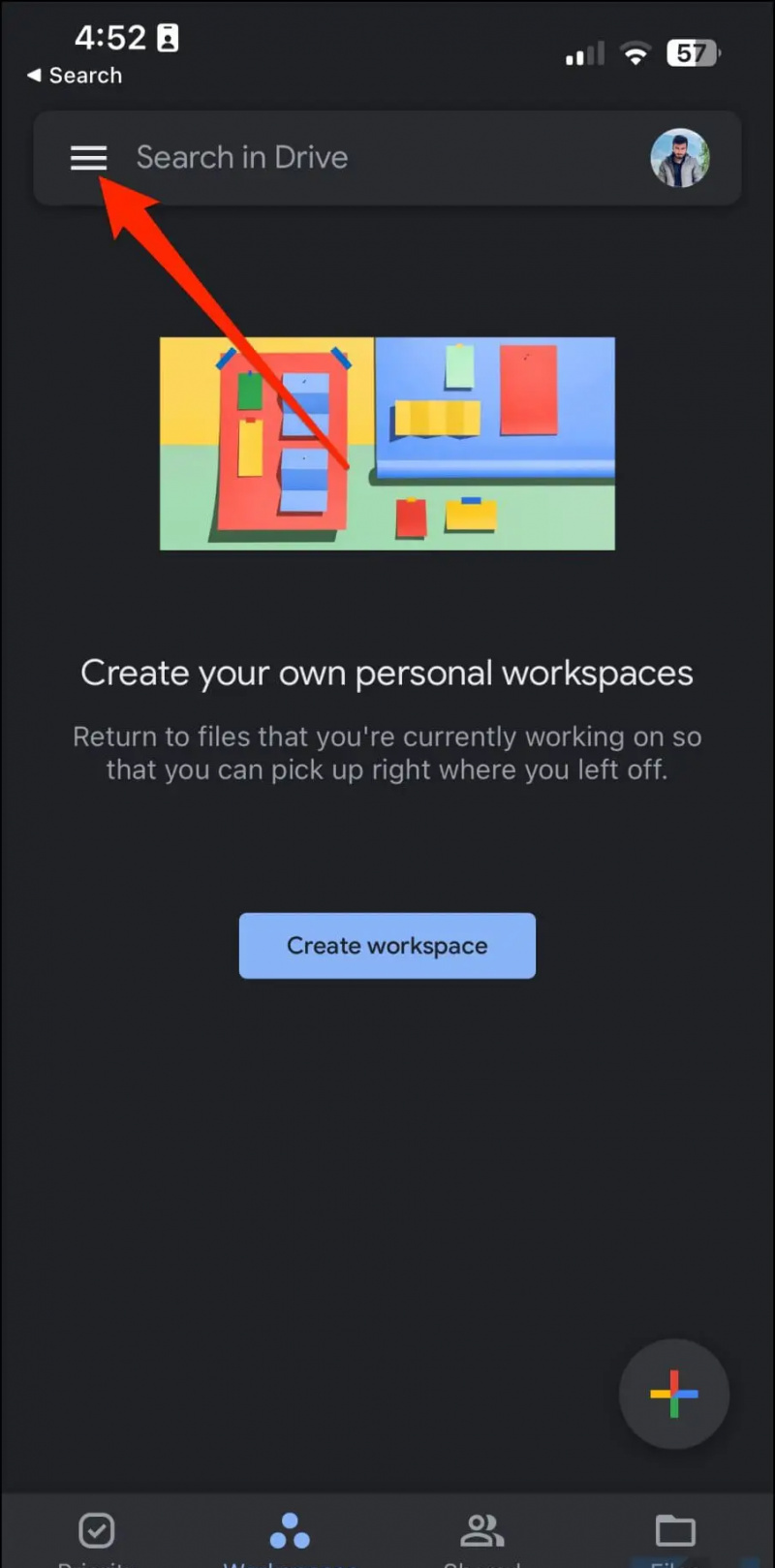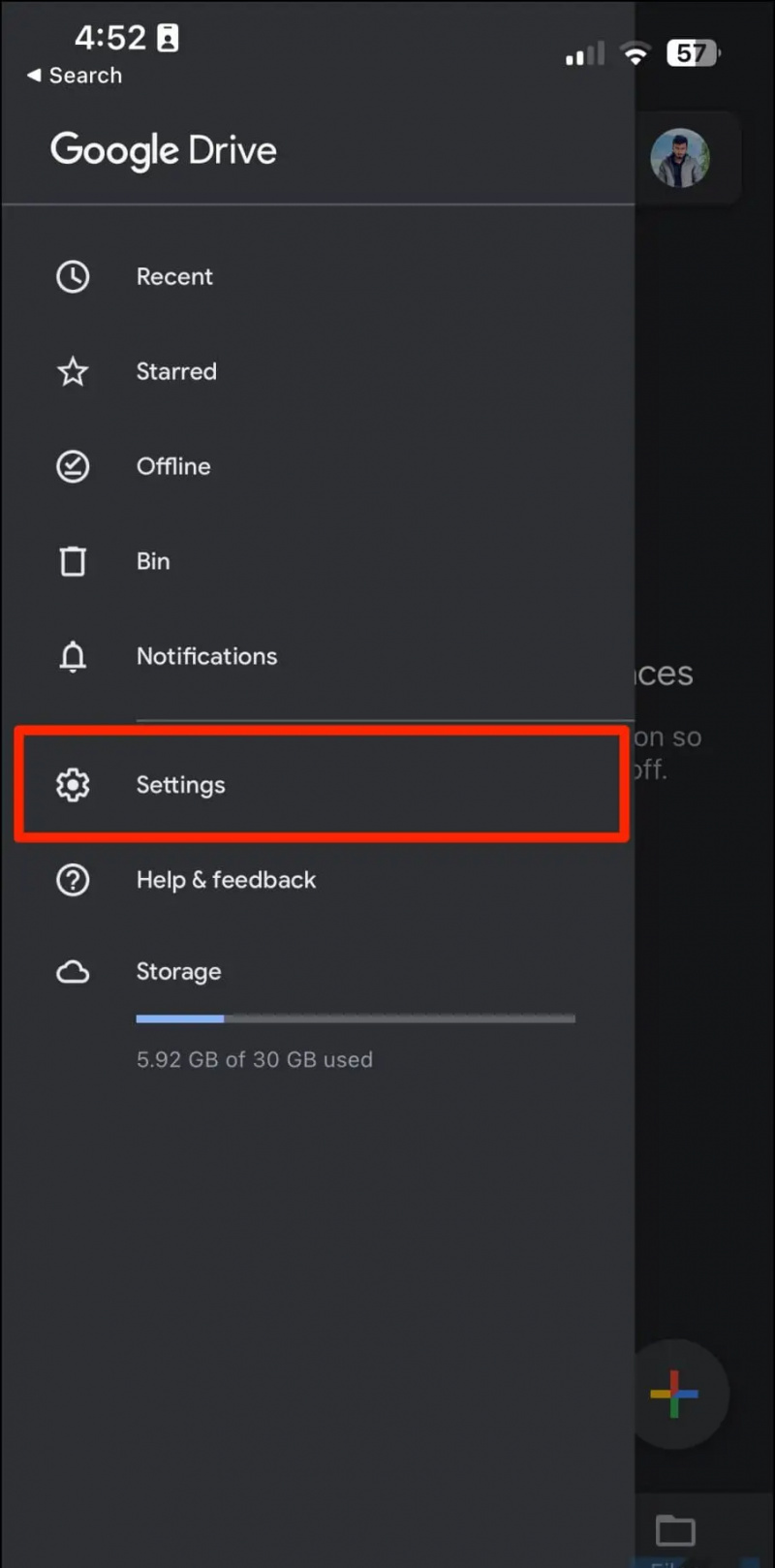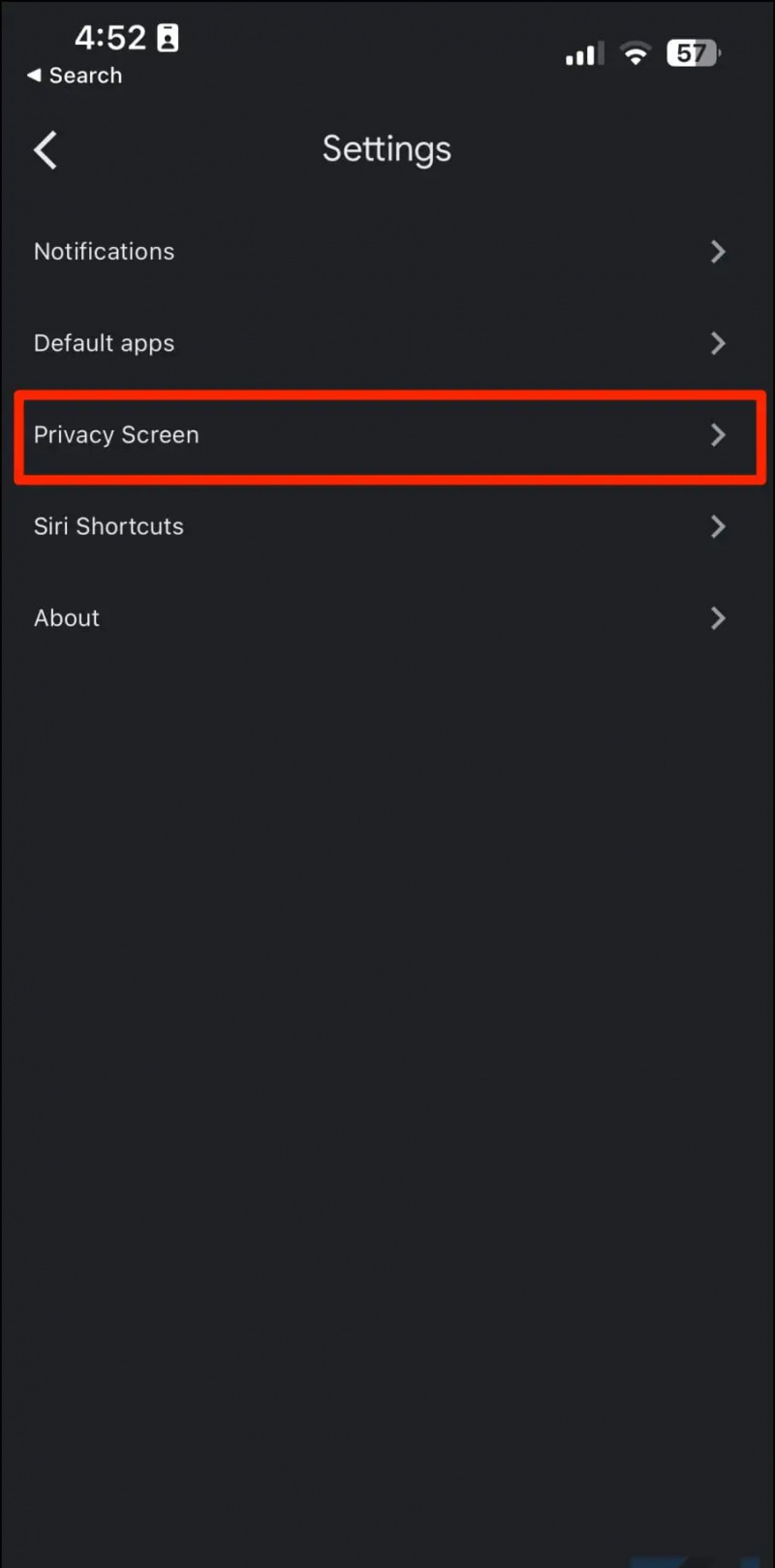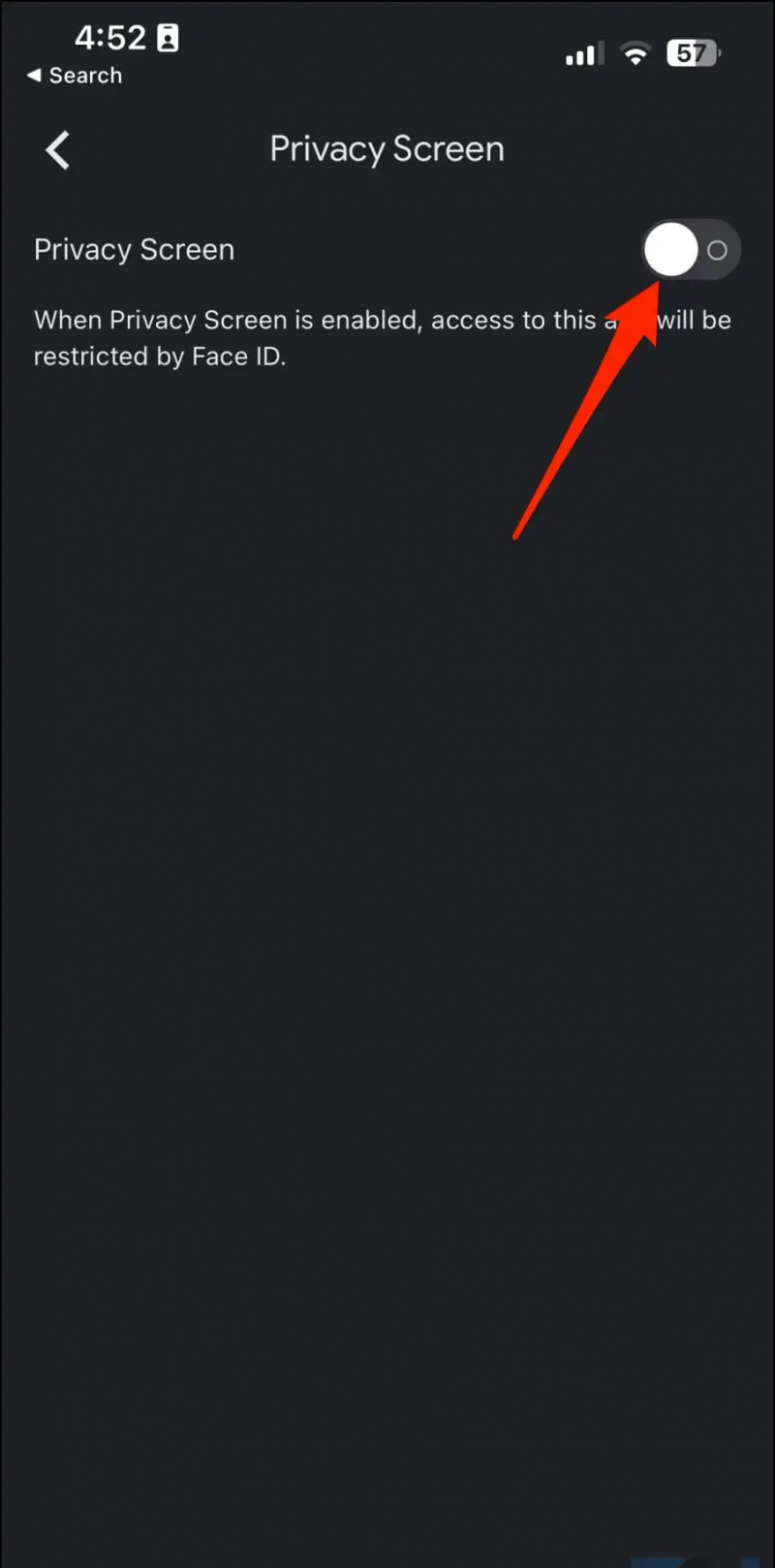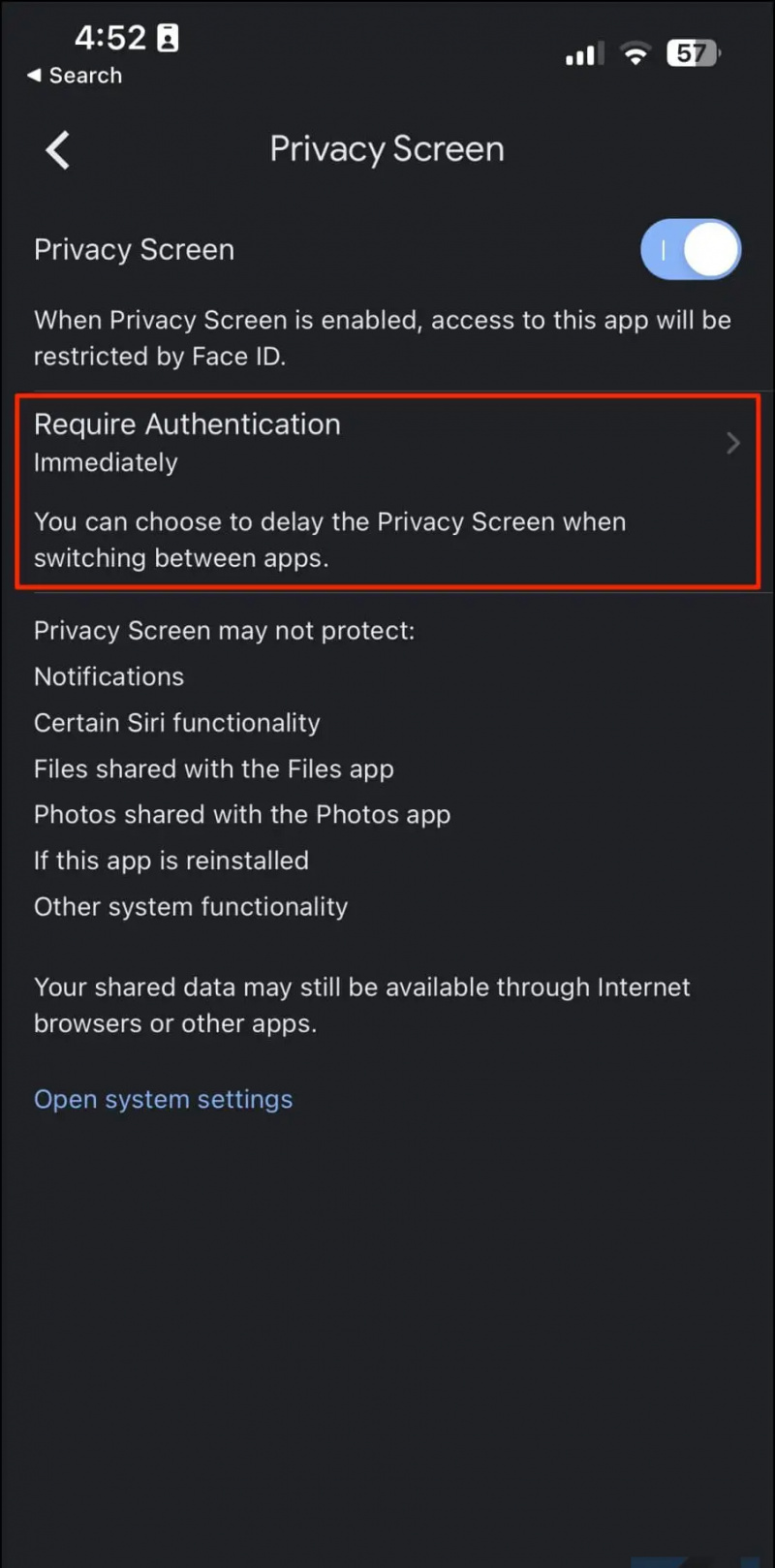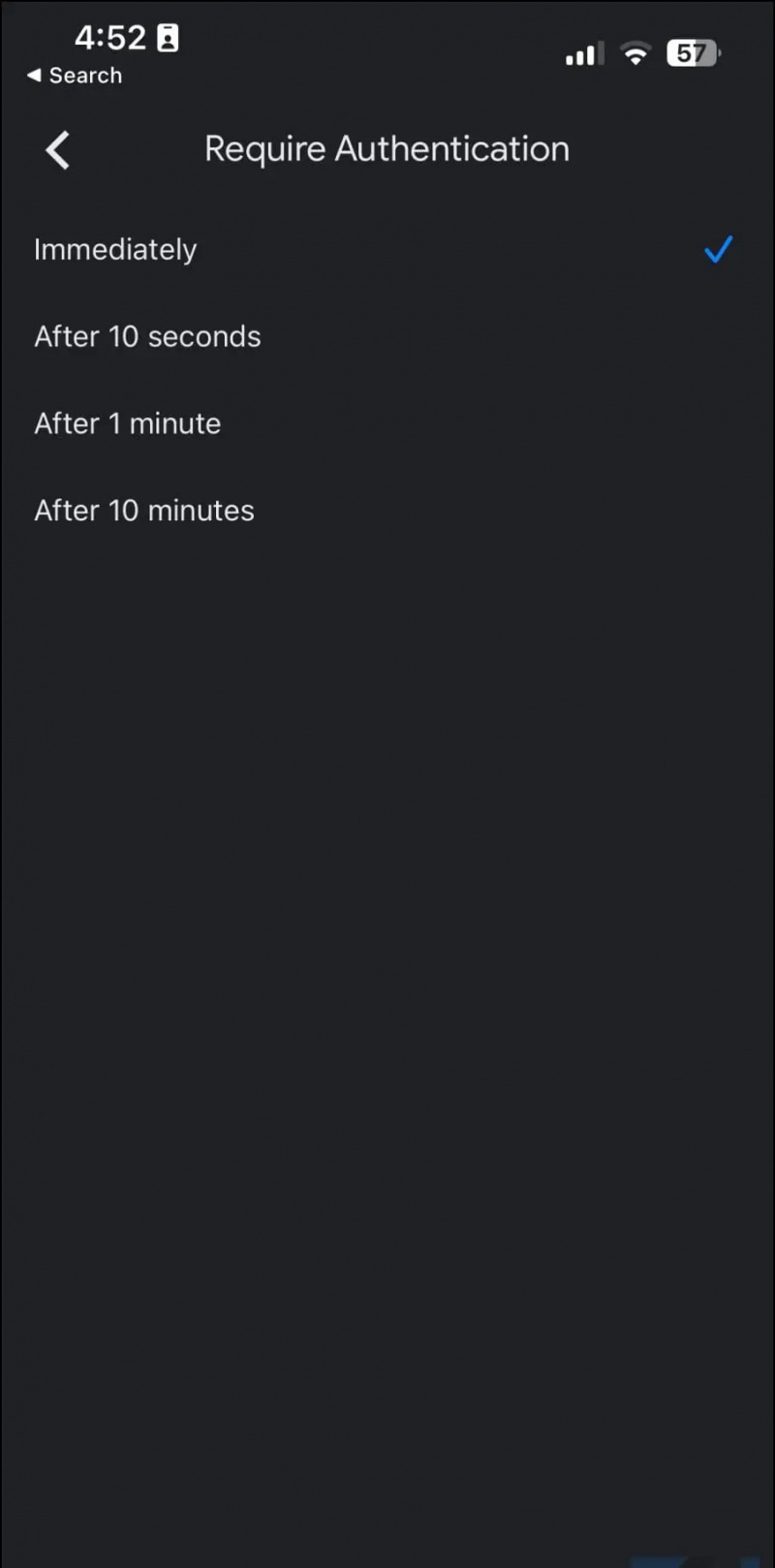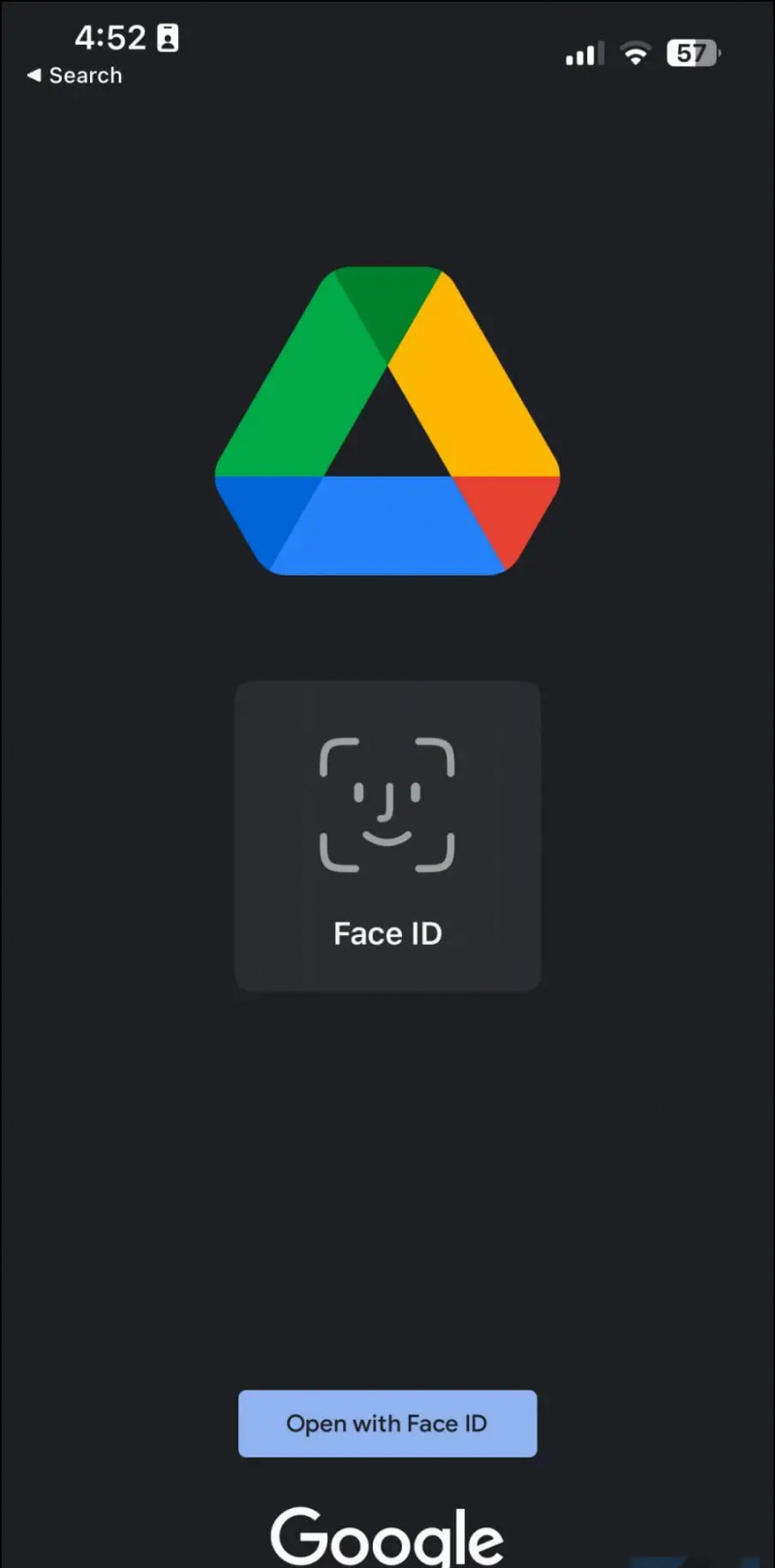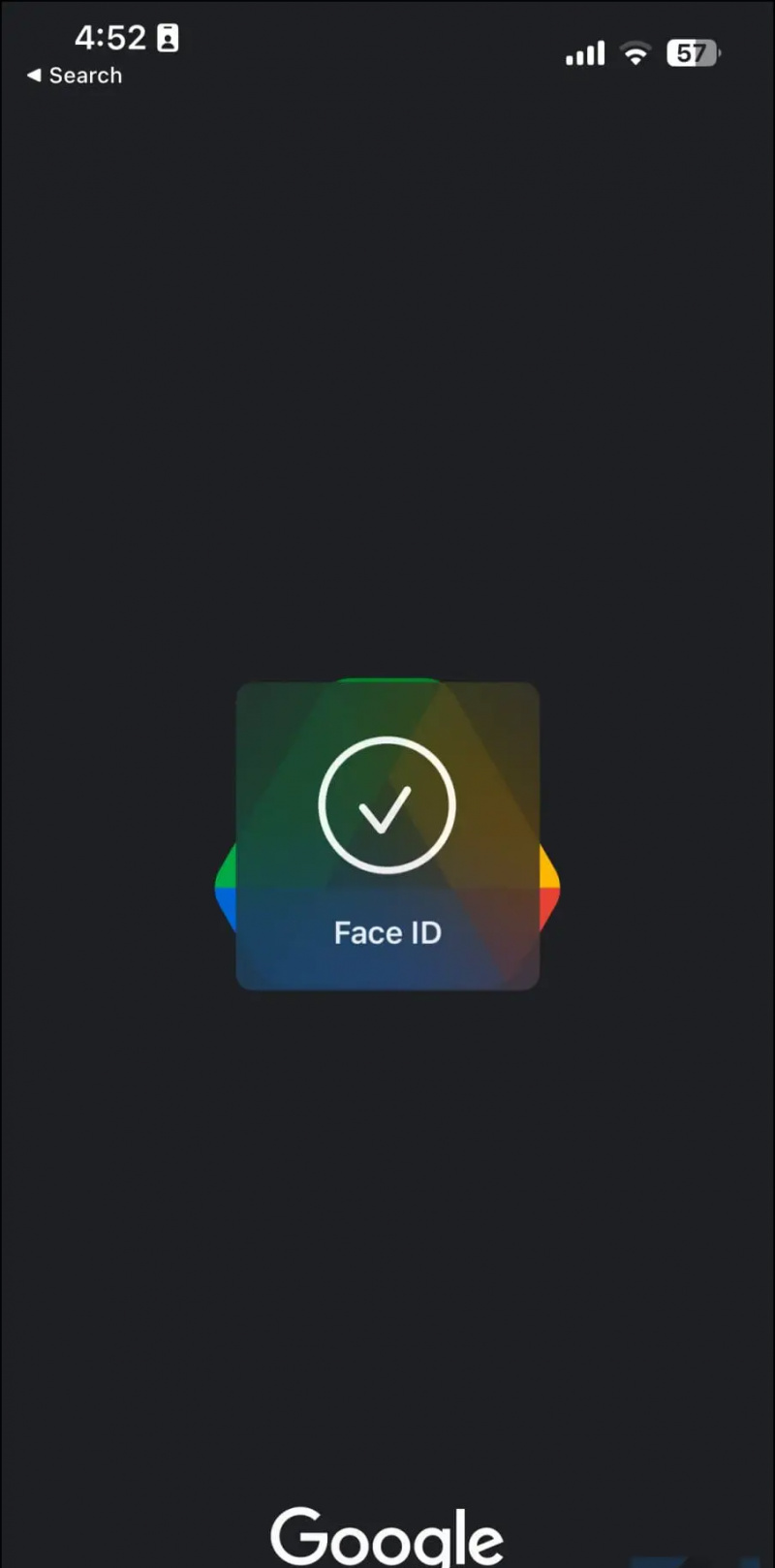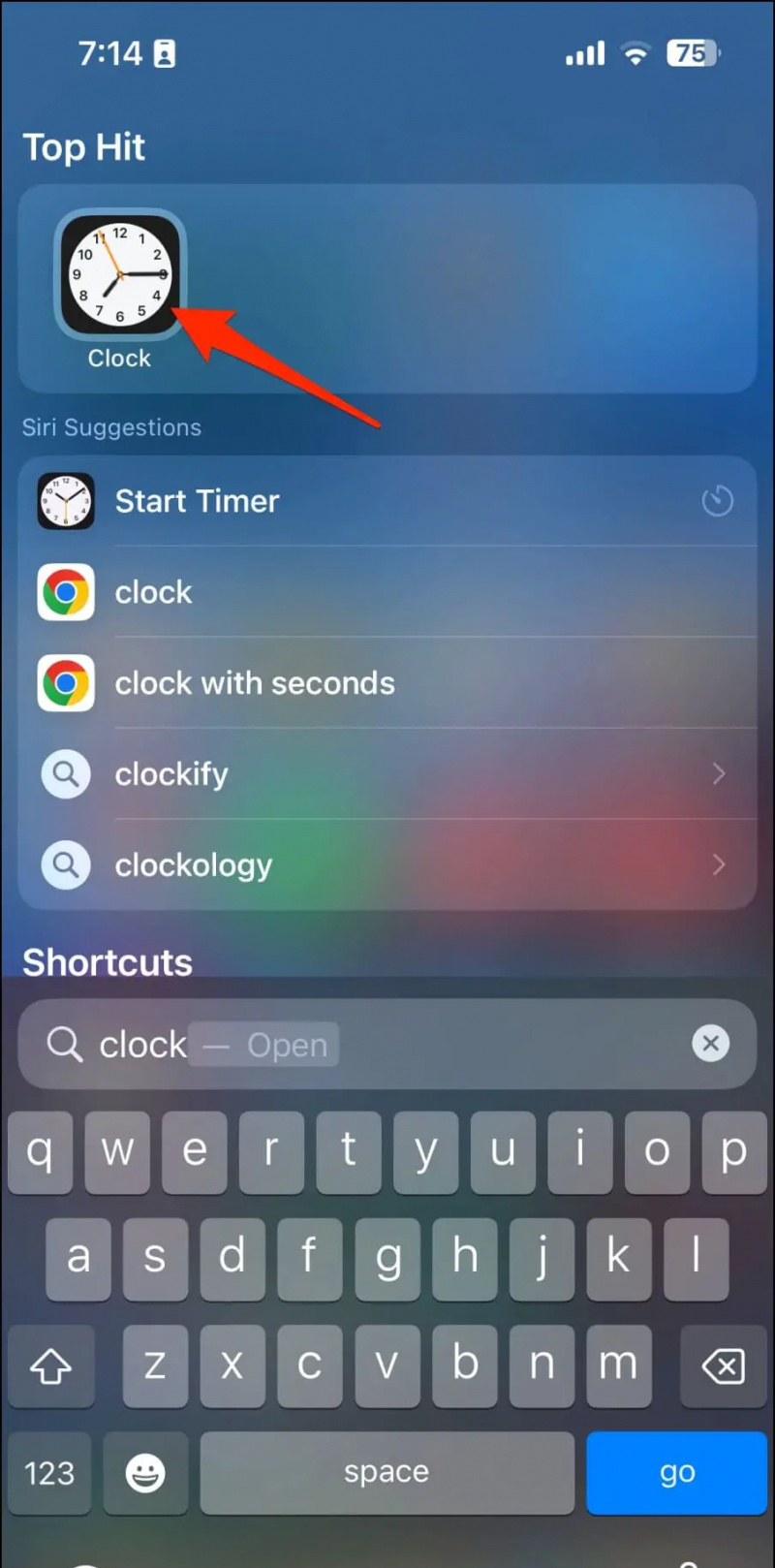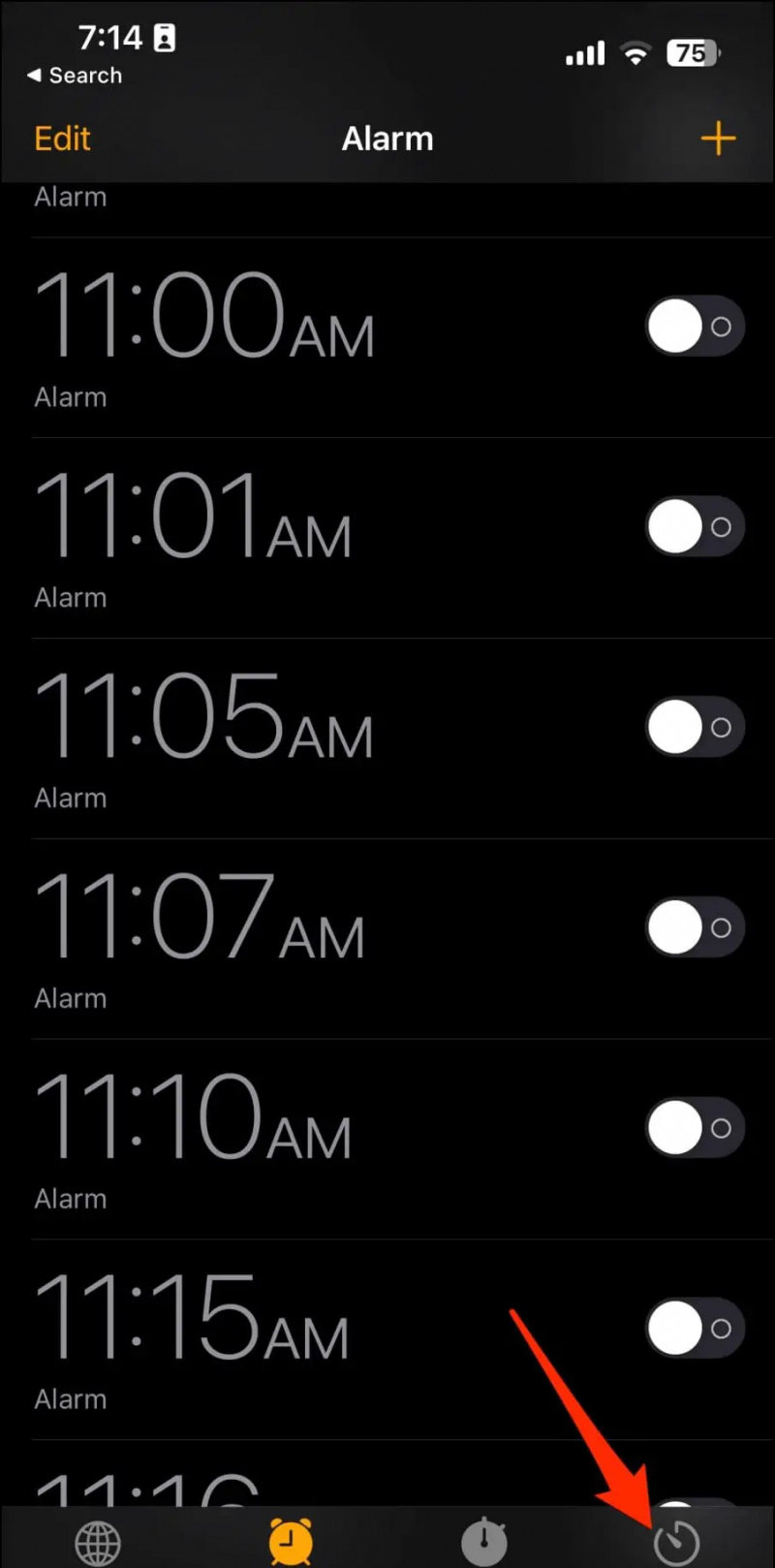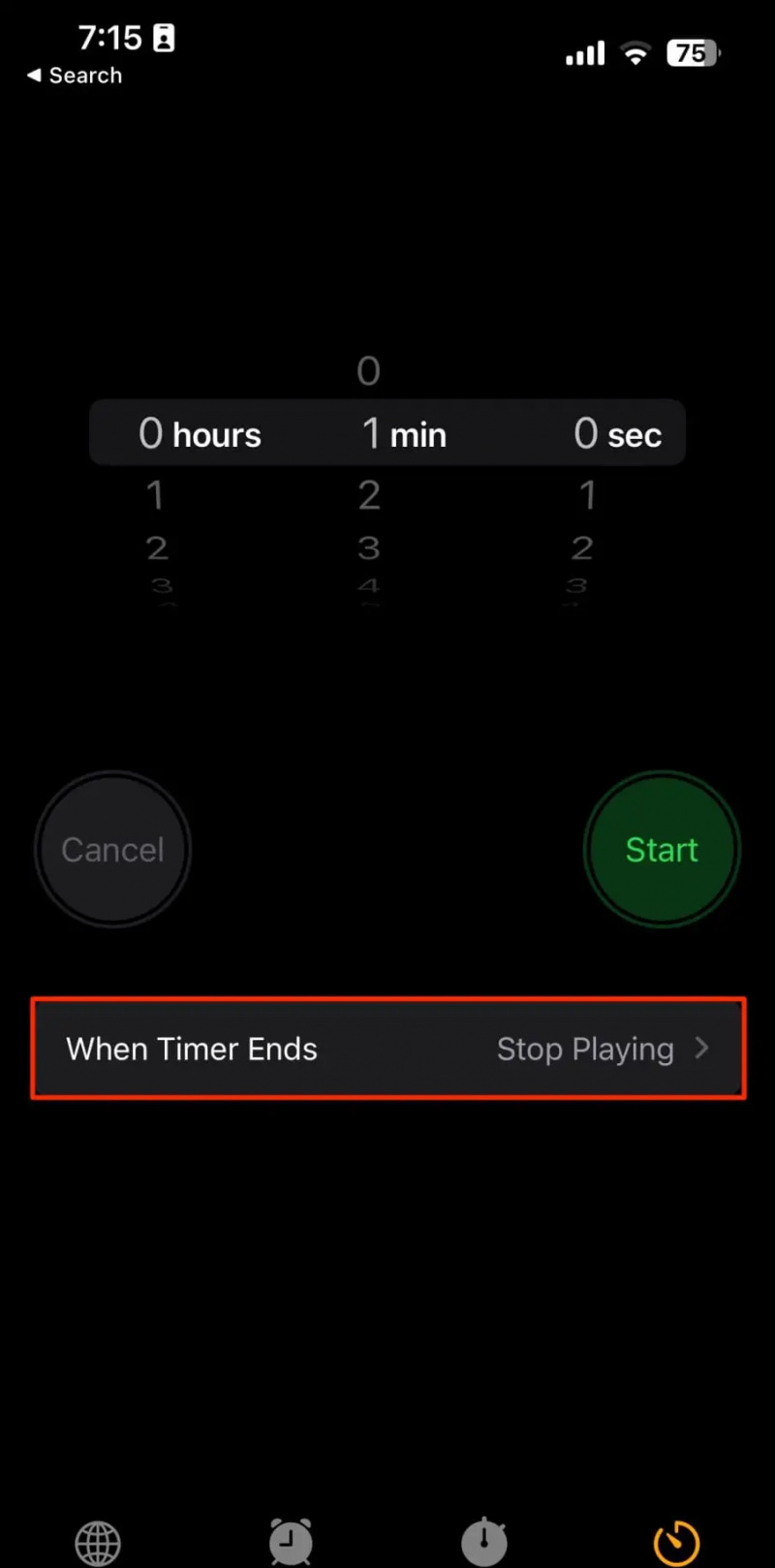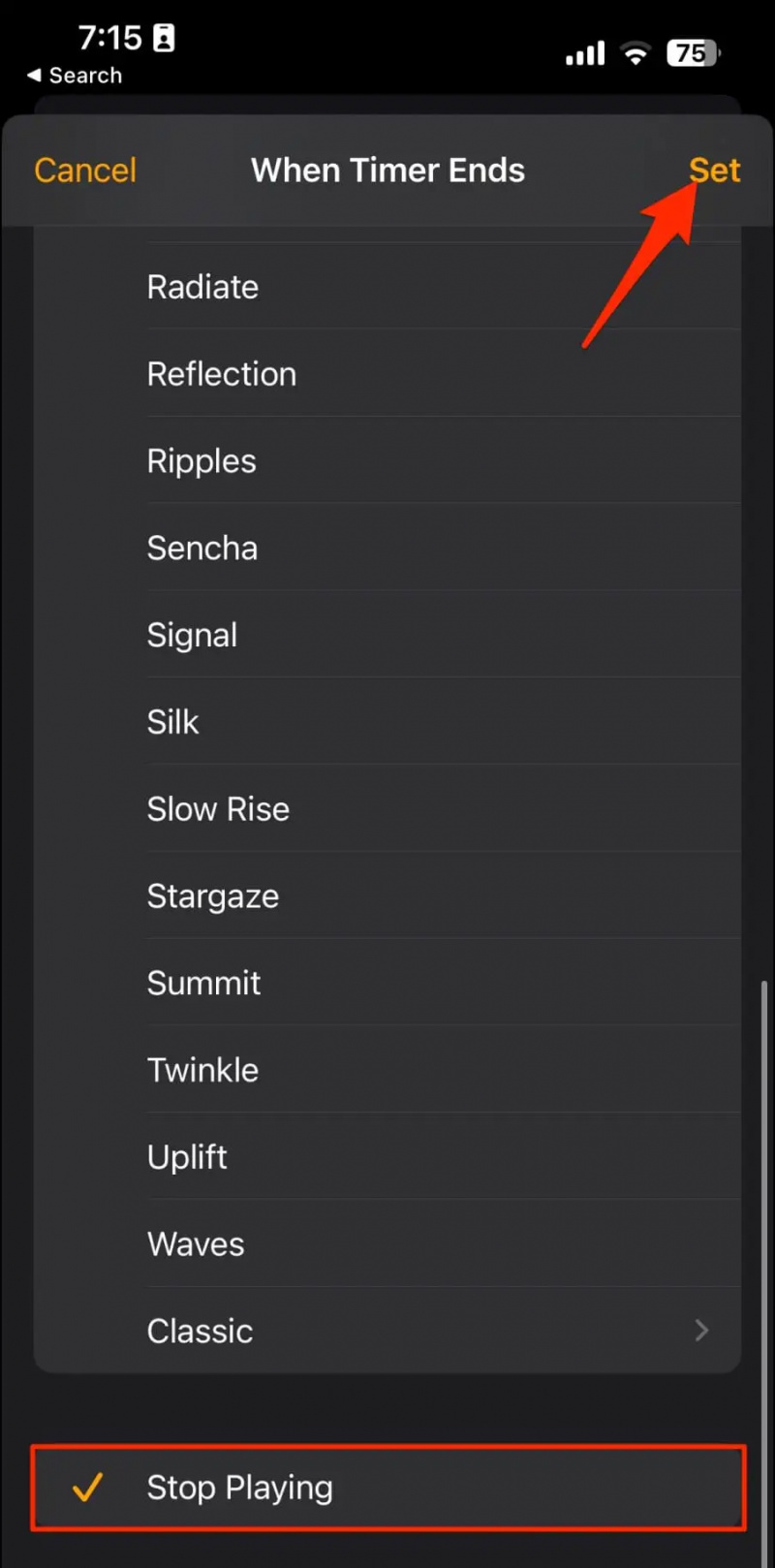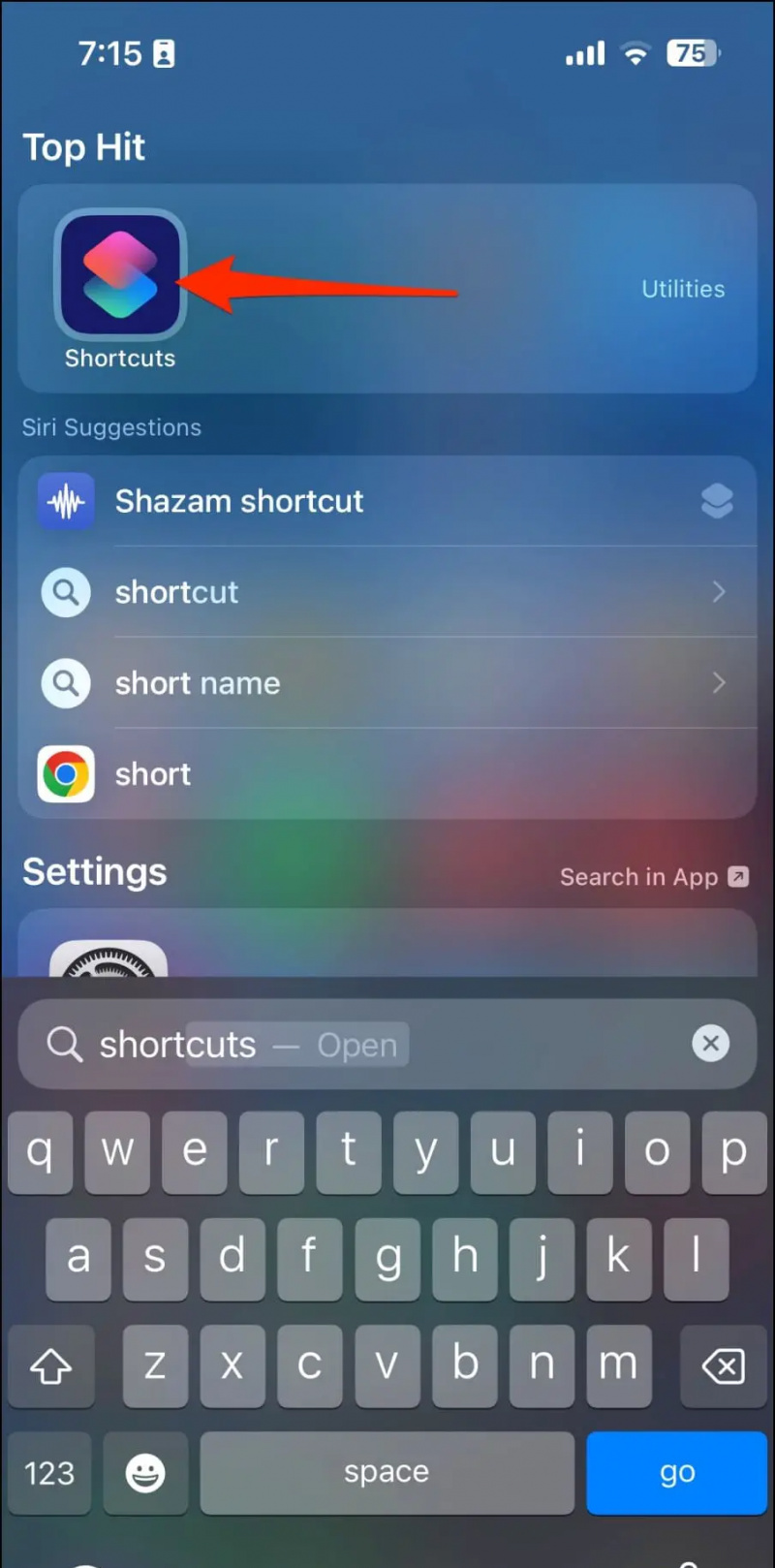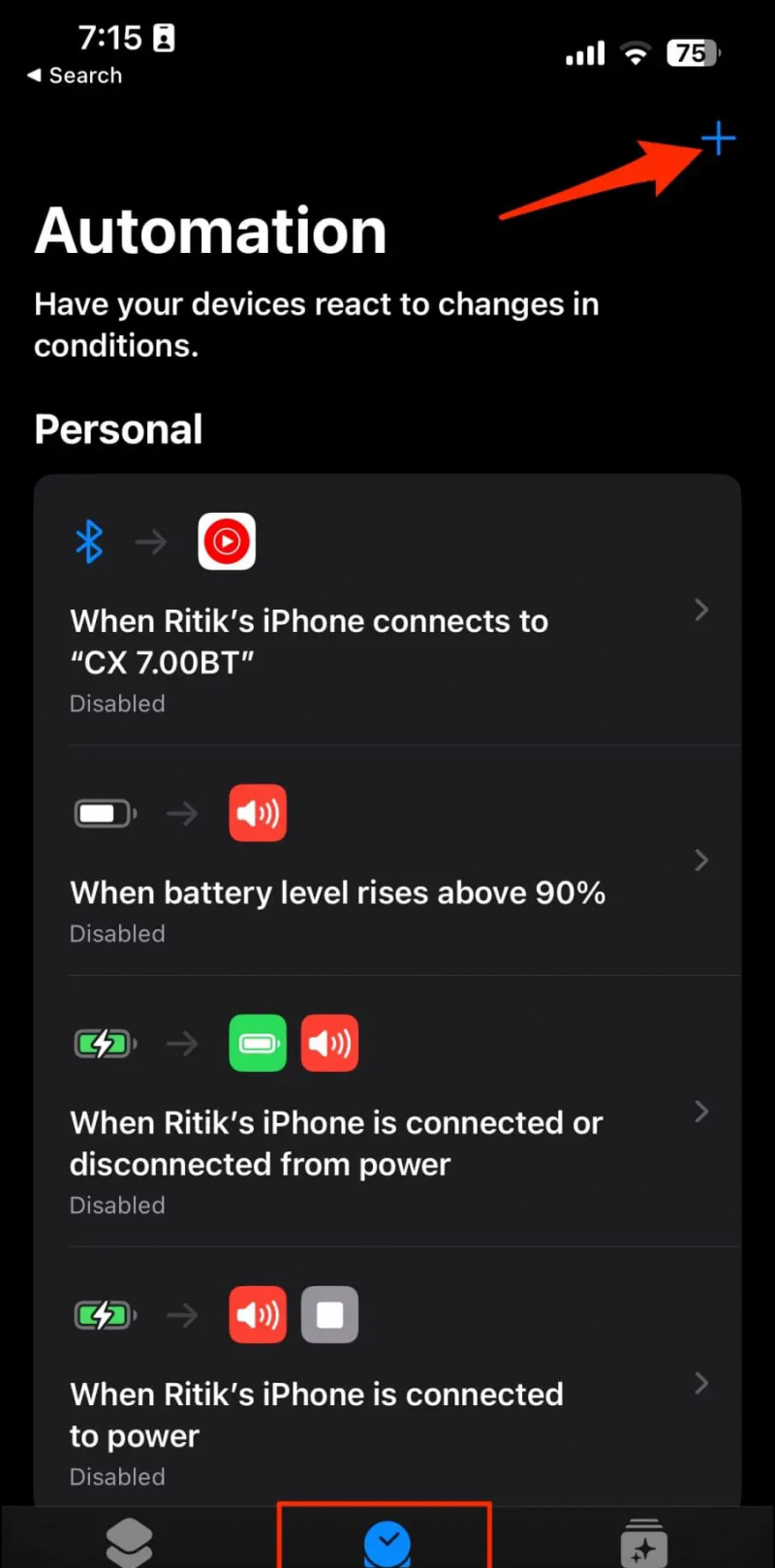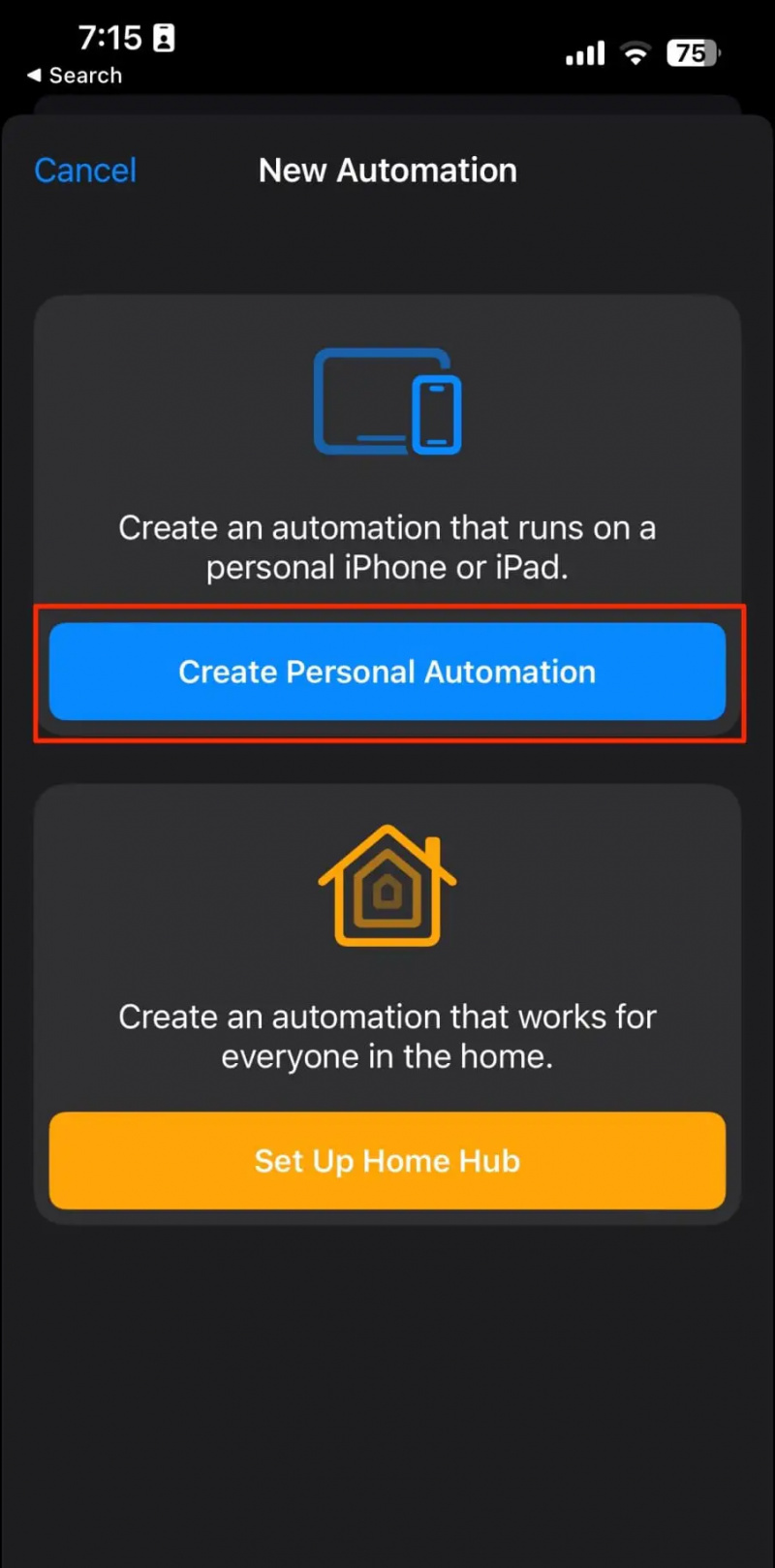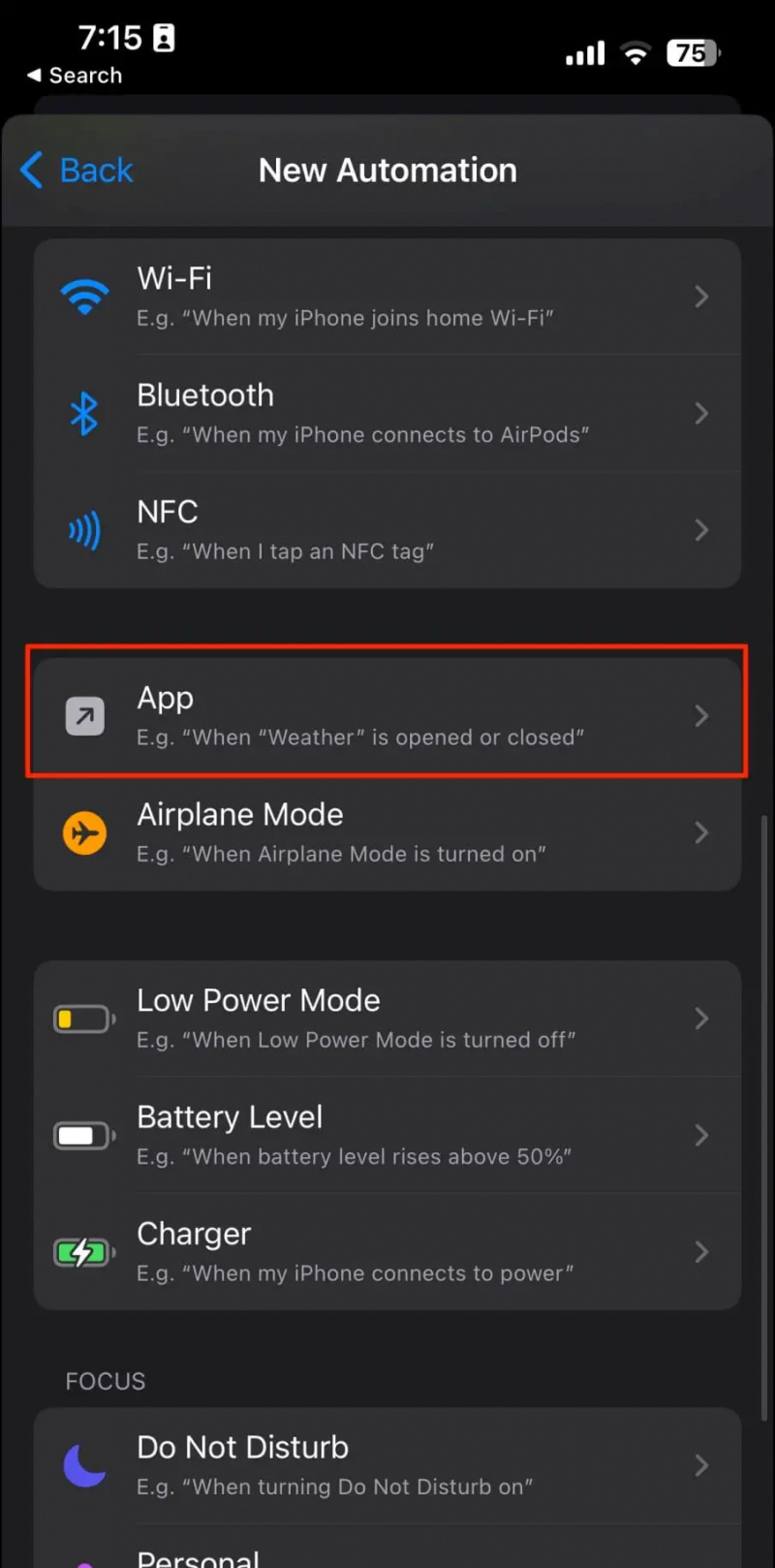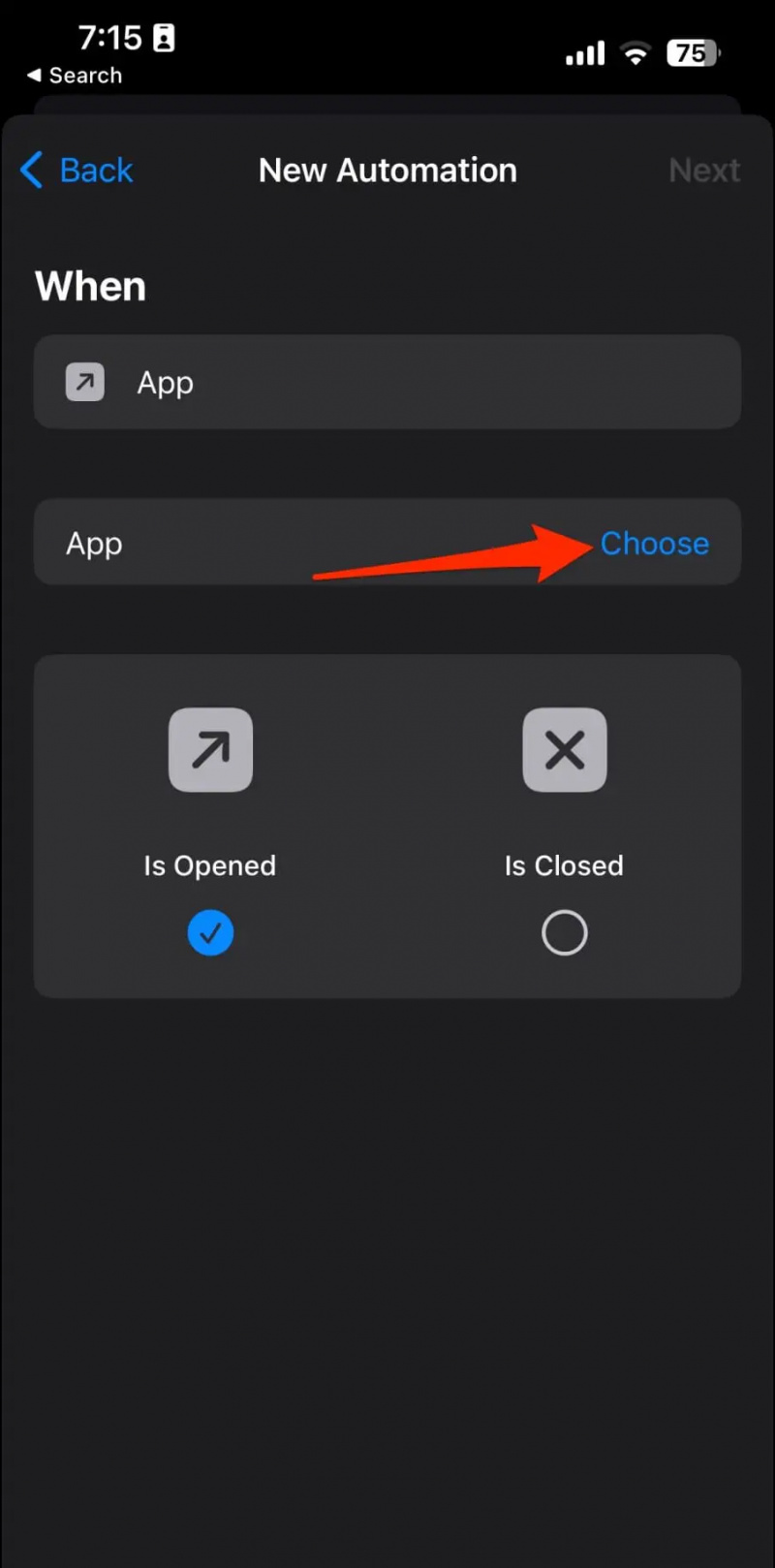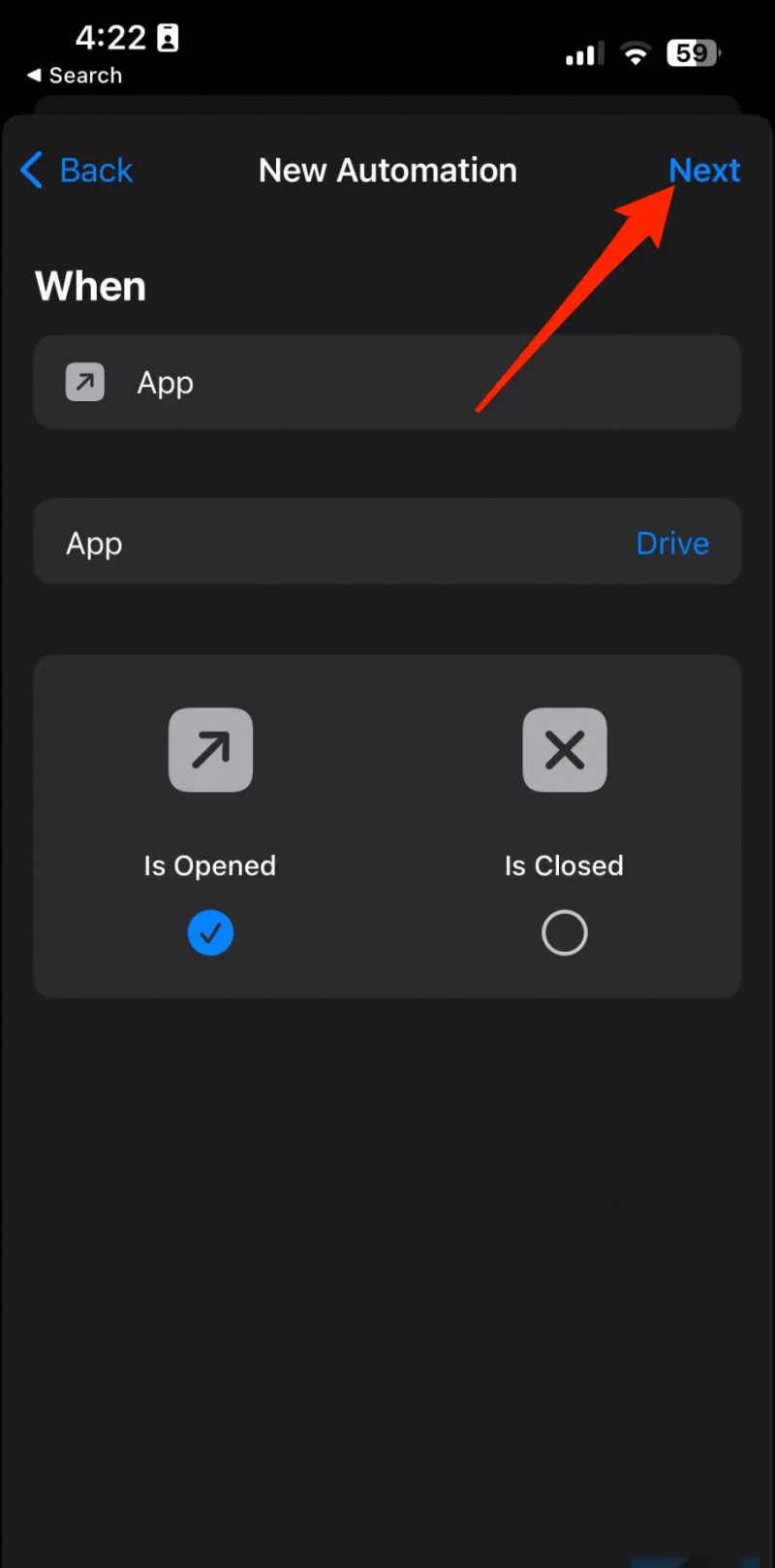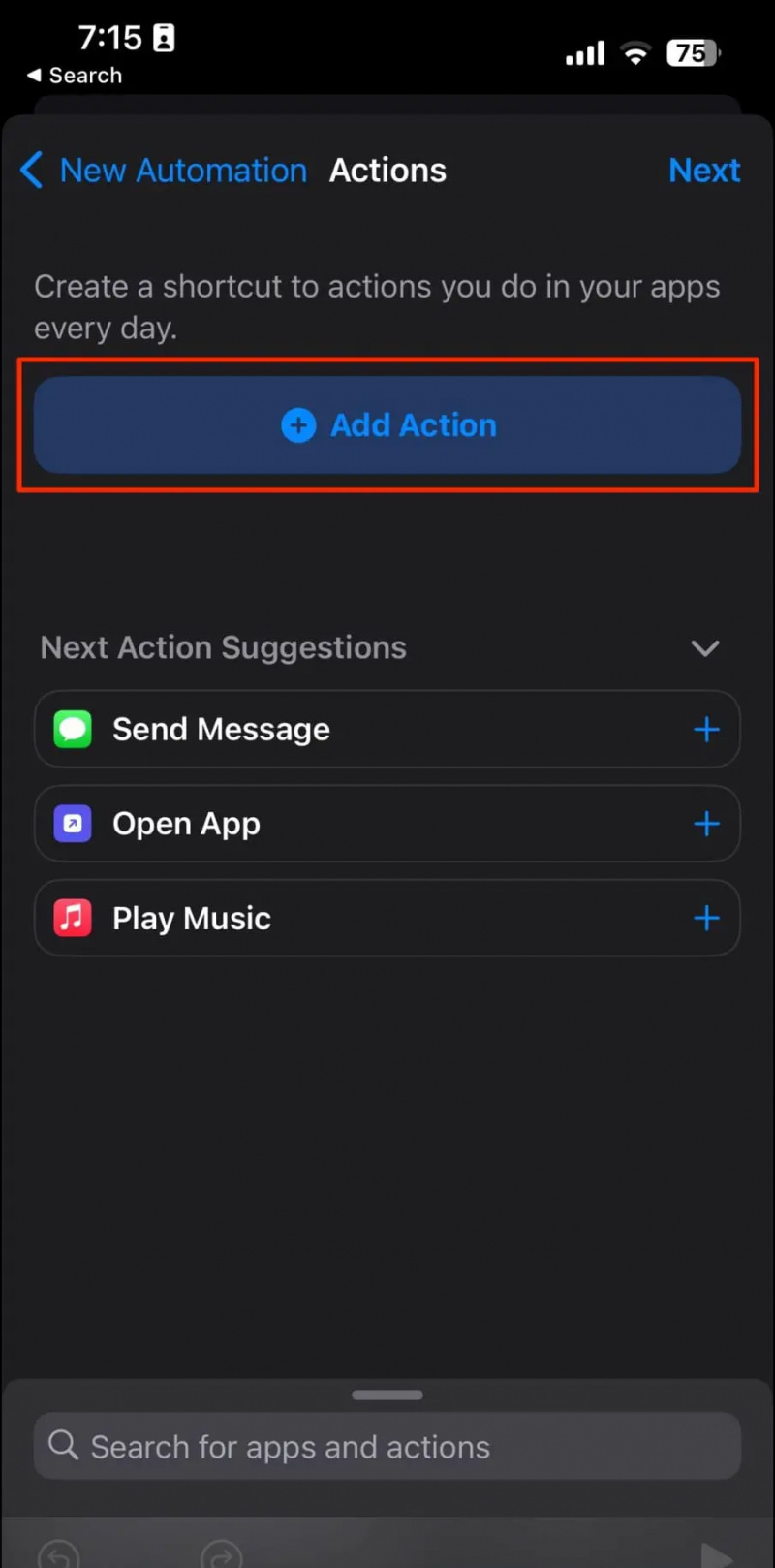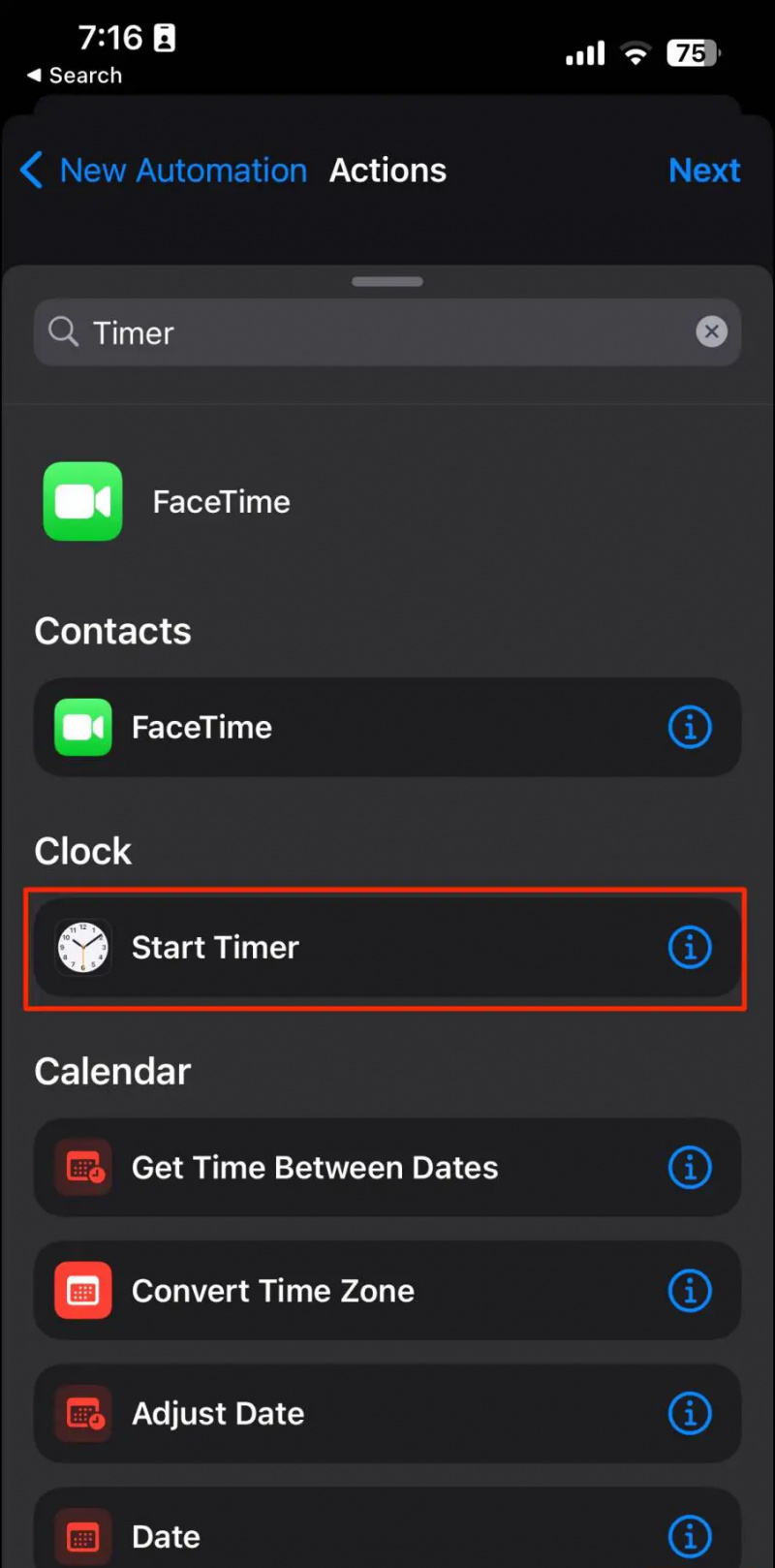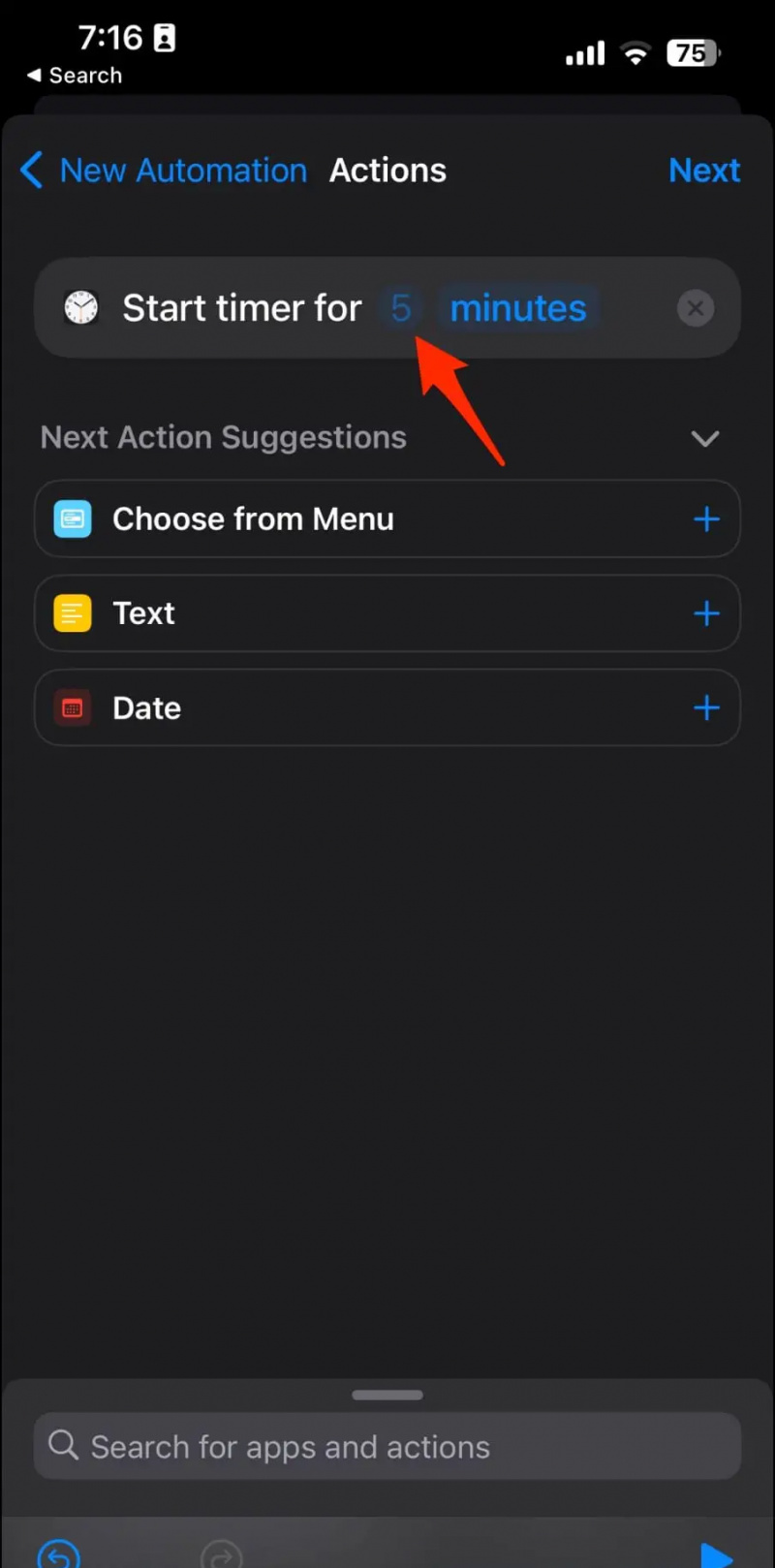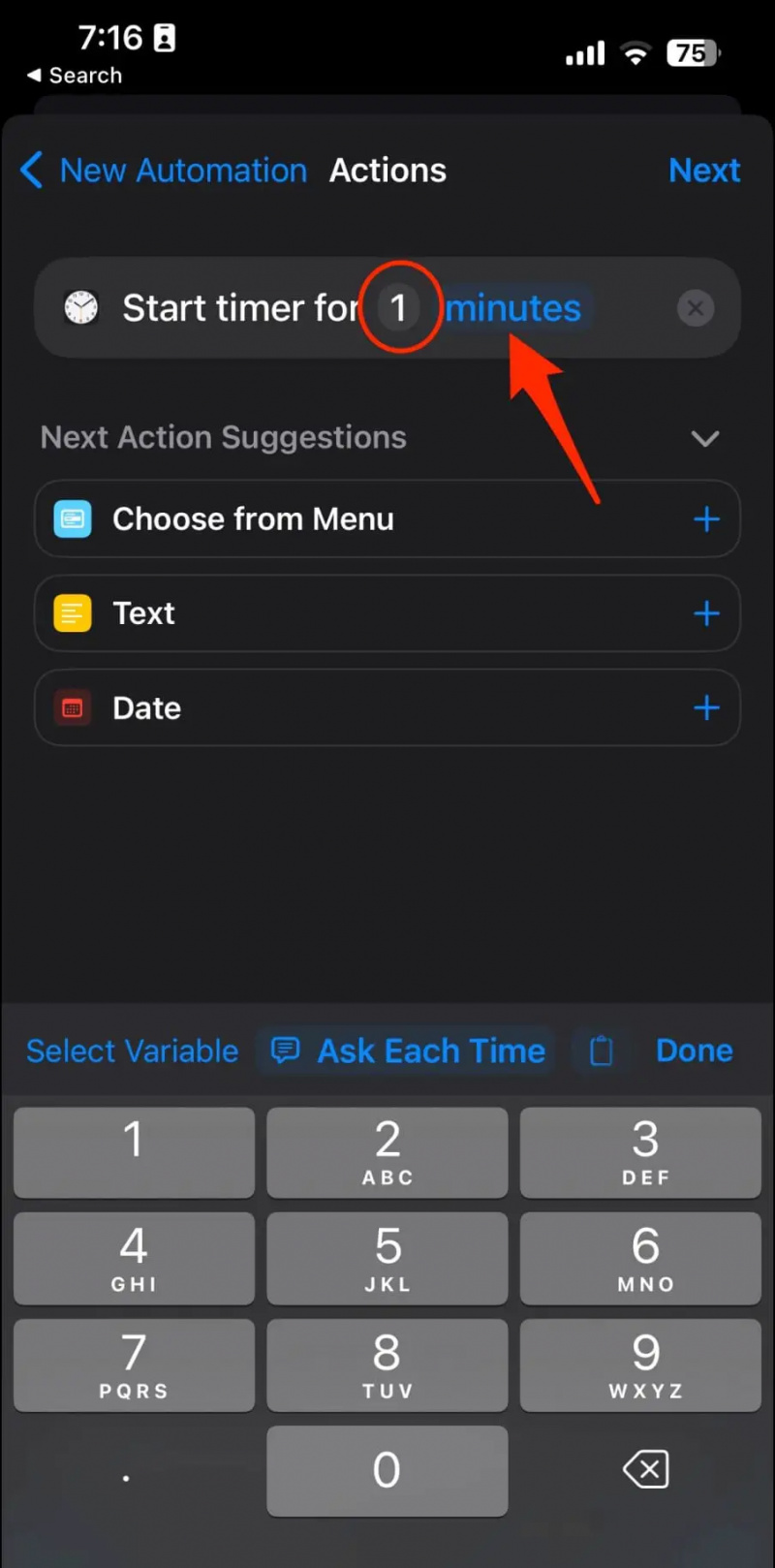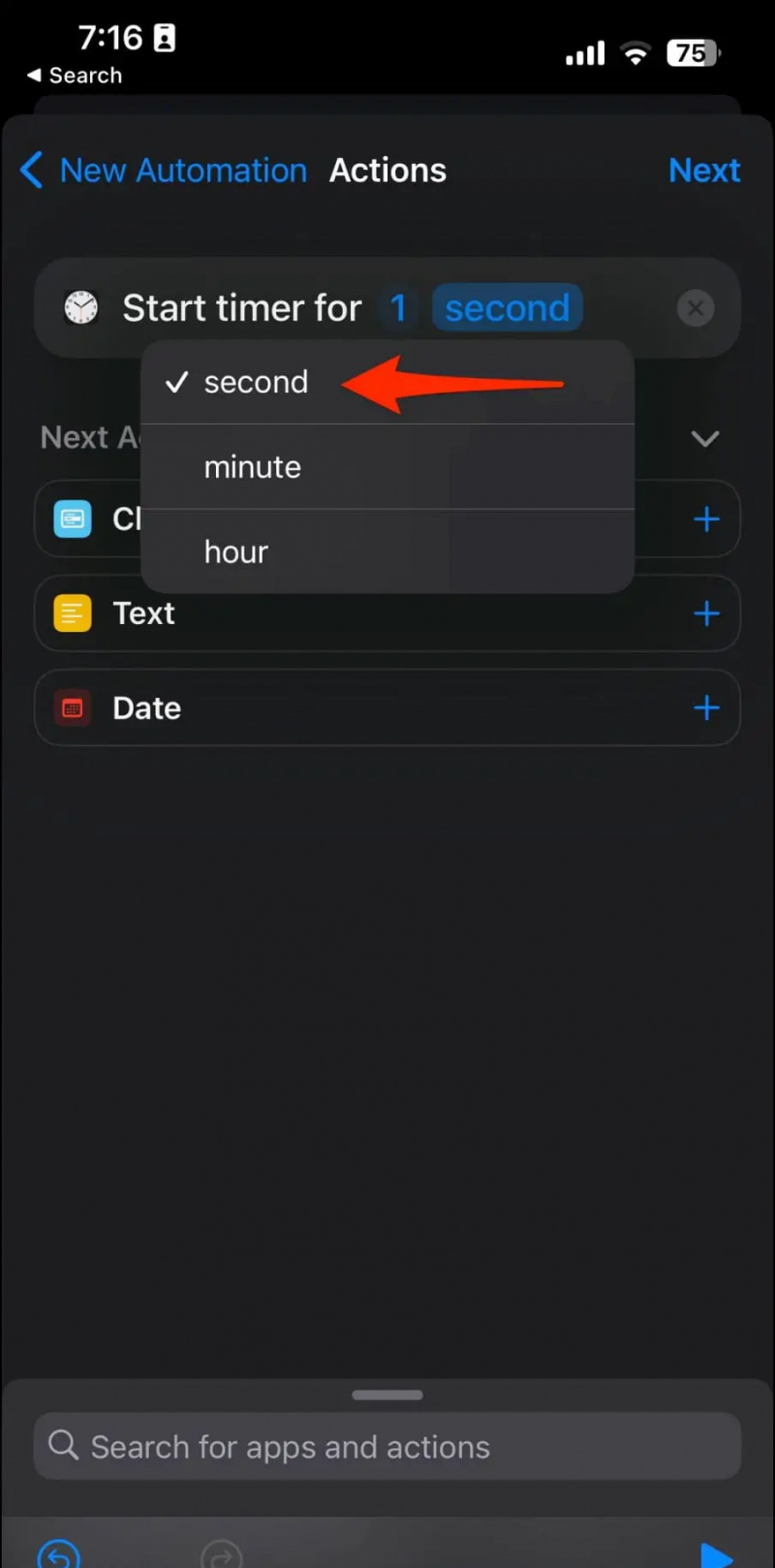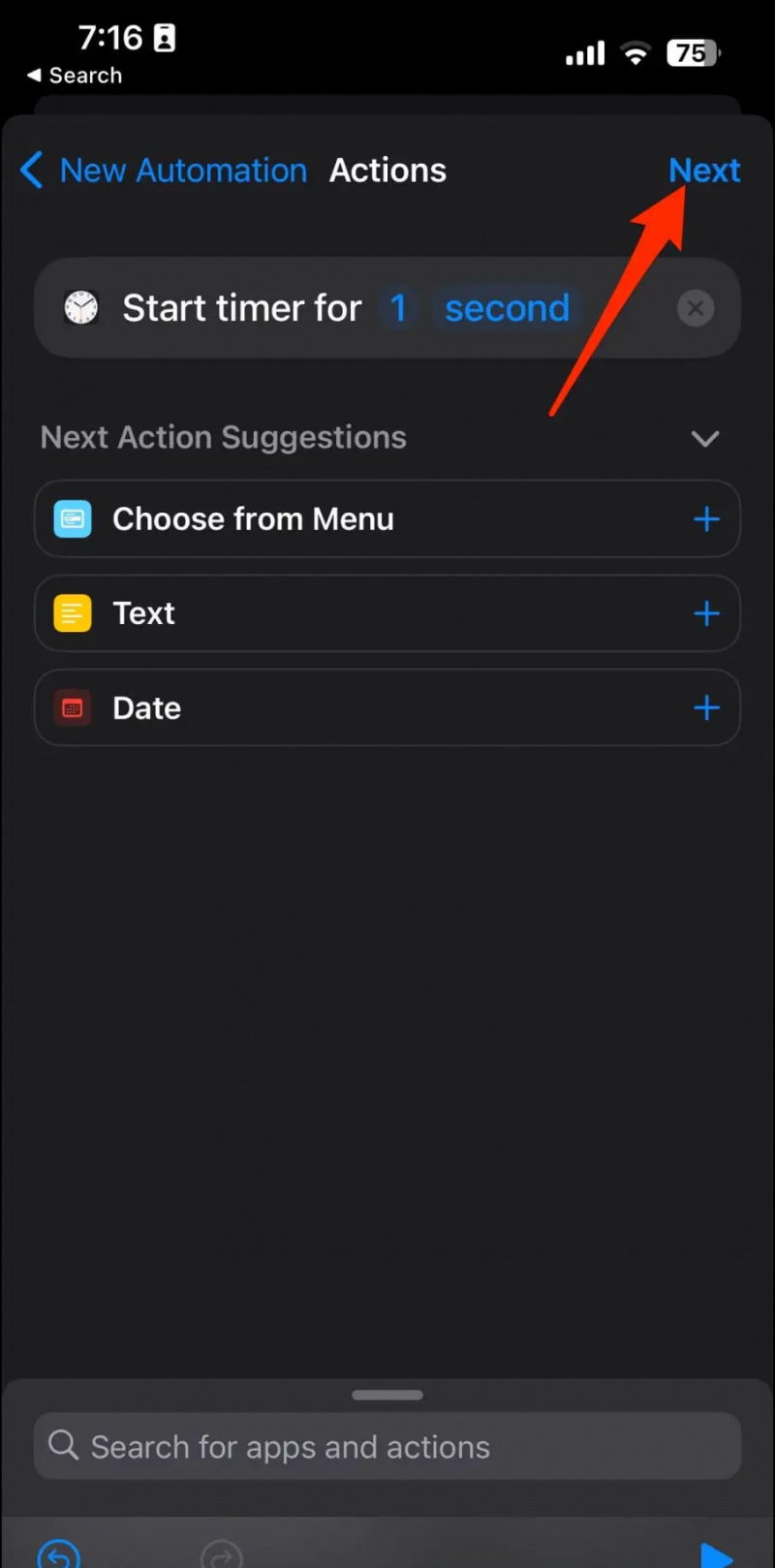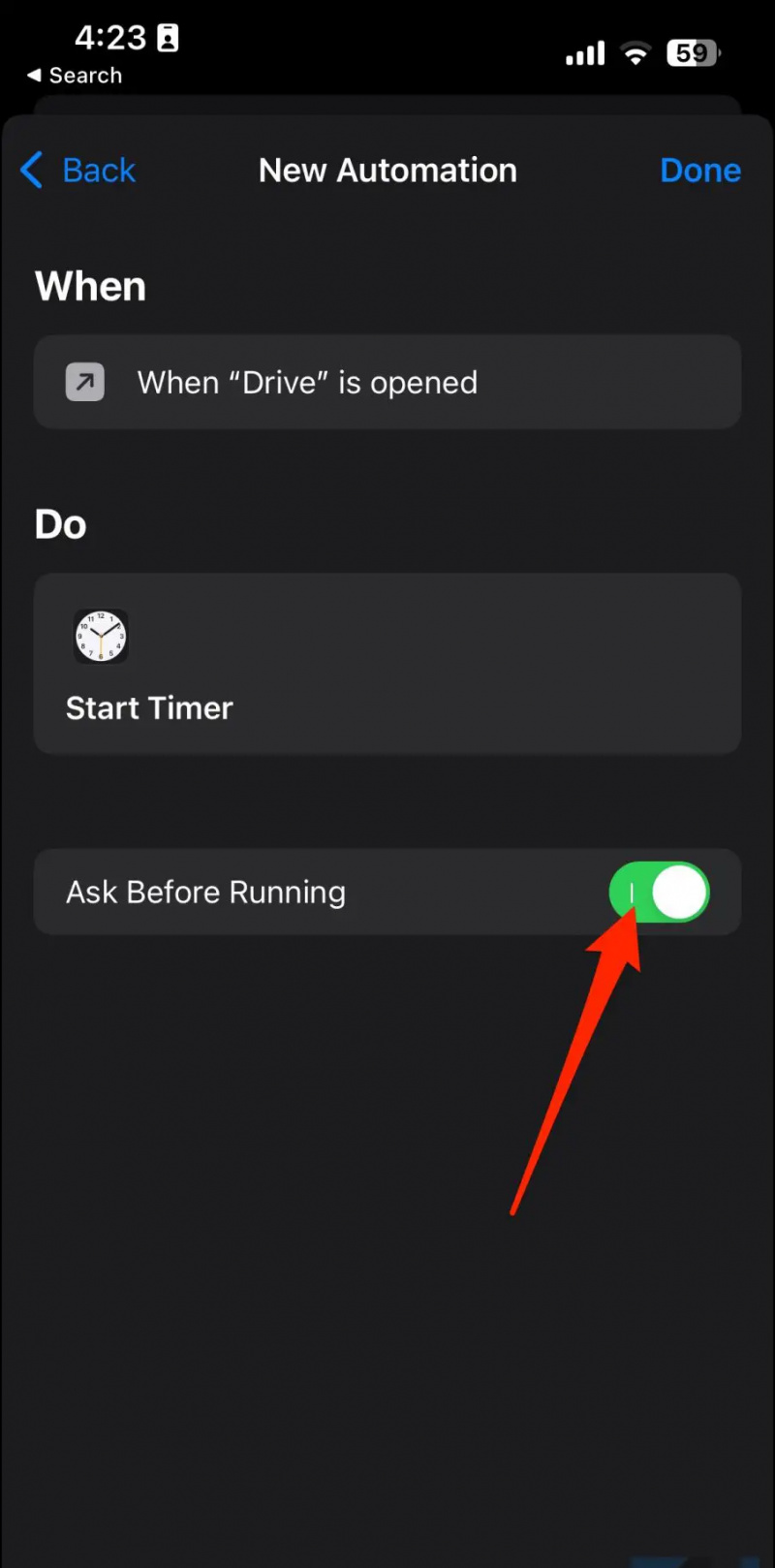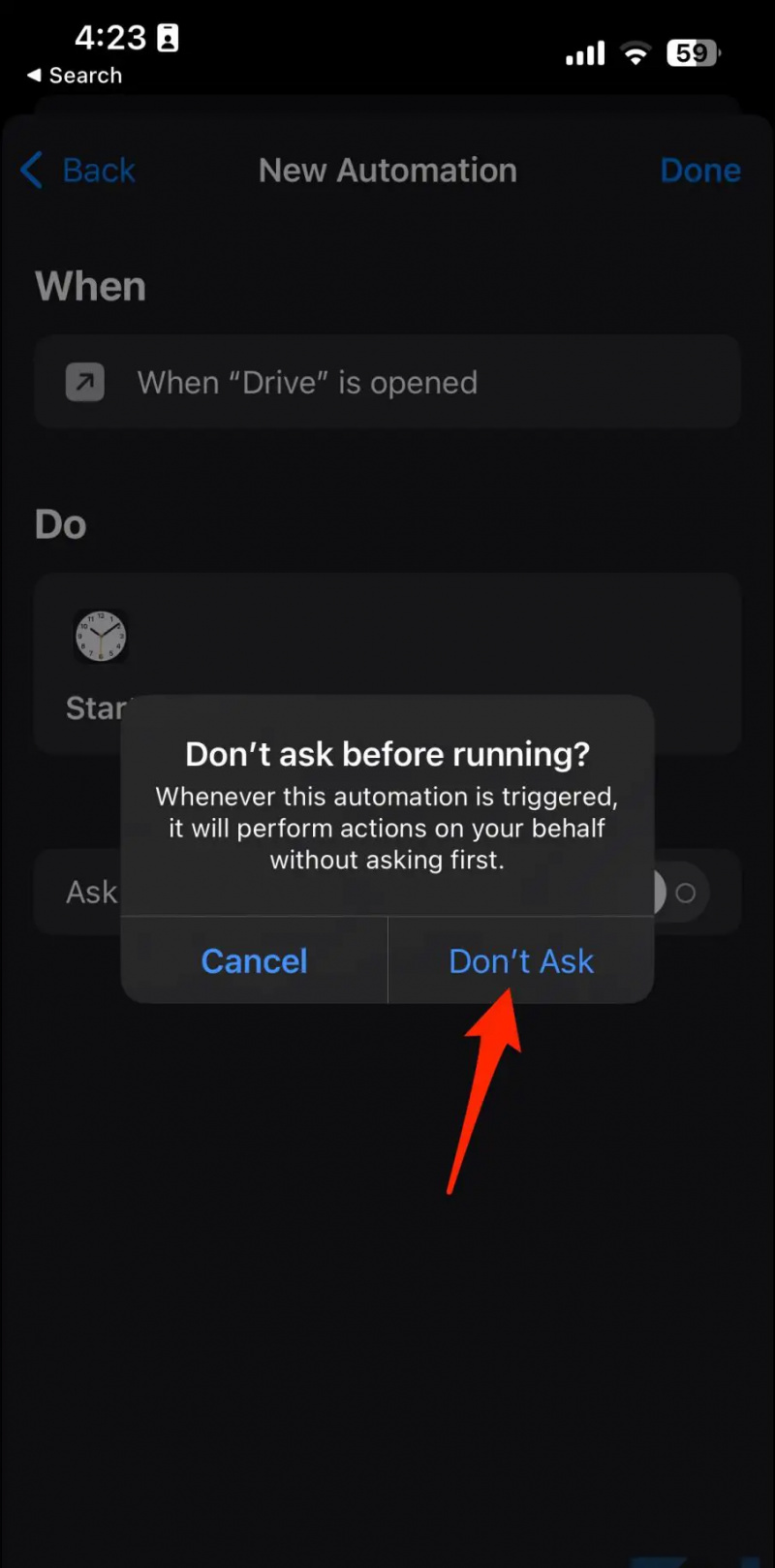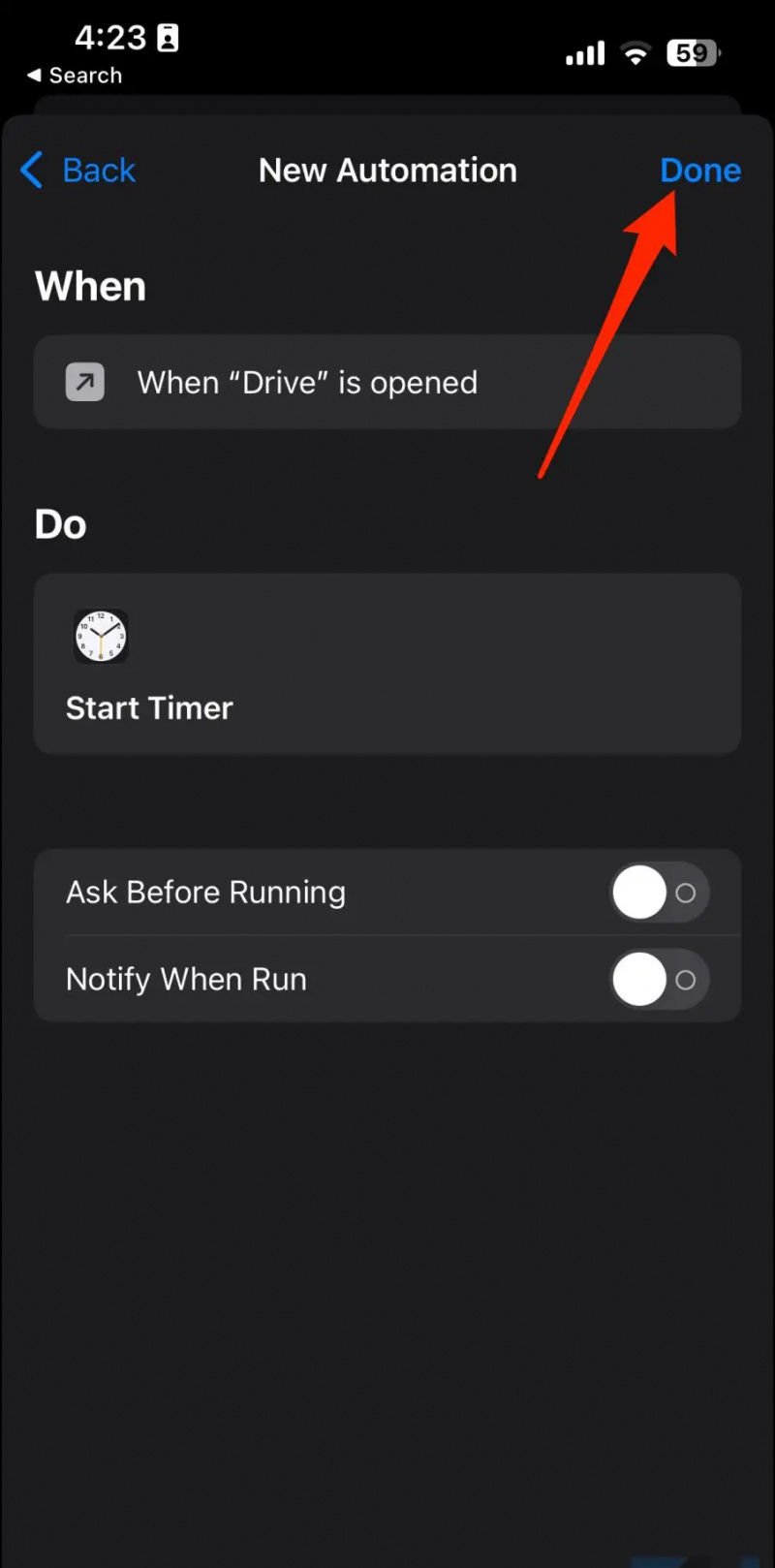kilitlemek gibi Face ID ile Chrome gizli sekmeleri , özel dosya ve klasörlerinizin güvenliğini sağlamak için Google Drive uygulamasını parola ile koruyabilirsiniz. Bu makalede, Face ID veya Touch ID kilidinin nasıl kilitleneceğini ve etkinleştirileceğini görelim. Google sürücü iPhone veya iPad'de.

İçindekiler
Bazen çevrimiçi bir şeyi aramak veya kontrol etmek için iPhone'unuzu arkadaşlarınıza veya ailenize vermeniz gerekebilir. Ve kolay olsa da özel fotoğrafları ve videoları gizle , gizliliğinizi riske atarak Google Drive uygulamanıza yüklediğiniz dosyalara erişmeye devam edebilirsiniz.
farklı bildirim sesleri nasıl atanır android
Neyse ki Google Drive, Face ID veya Touch ID ile kilitlemenizi sağlayan yerleşik bir gizlilik özelliğine sahiptir. Kısayolları kullanarak da uygulamayı kilitleyebilirsiniz. Bu, hassas dosyalarınızı ve klasörlerinizi yetkisiz erişime karşı korumanıza ve gizlemenize yardımcı olacaktır. Okumaya devam etmek.
Yöntem 1- Google Drive için Face ID veya Touch ID'yi etkinleştirin
iOS ve iPadOS'te Google Drive uygulamasında Gizlilik Ekranını şu şekilde etkinleştirebilirsiniz:
1. Aç Google Drive uygulaması iPhone veya iPad'inizde.
2. Tıkla hamburger menüsü sol üst köşedeki simge.